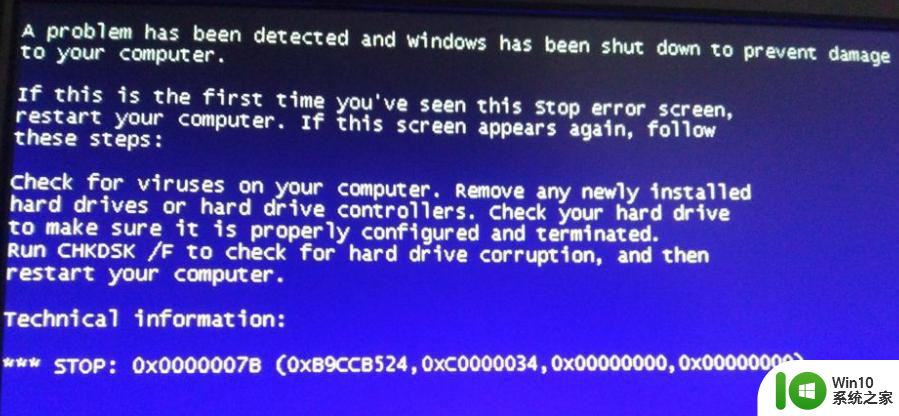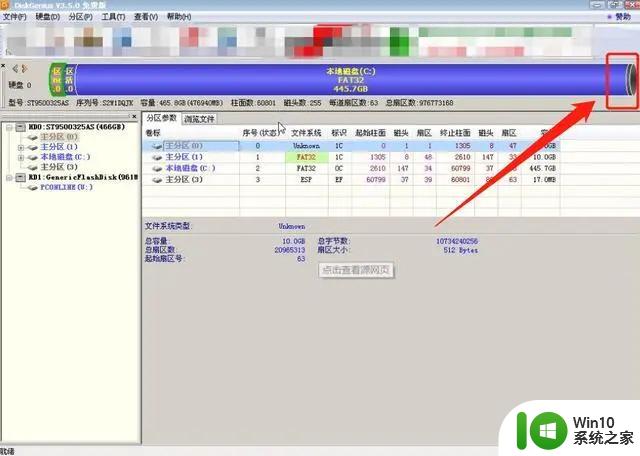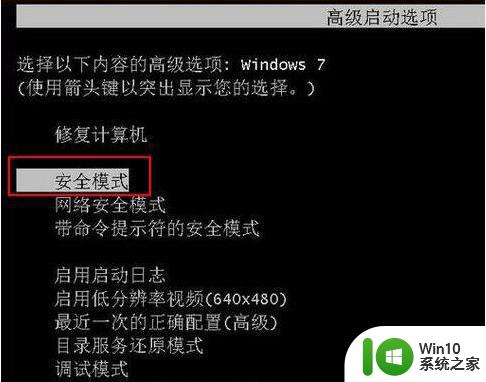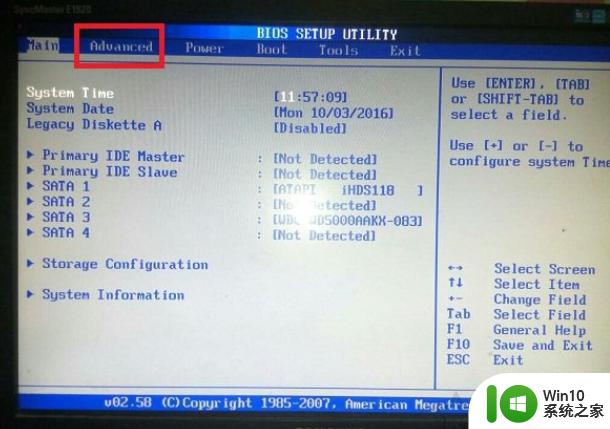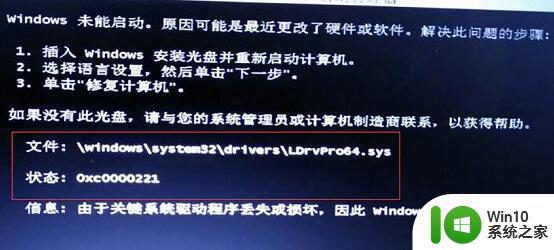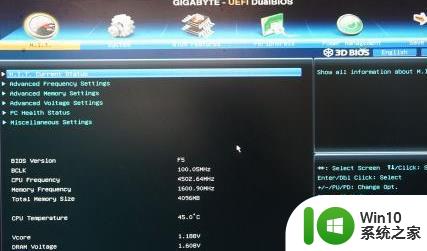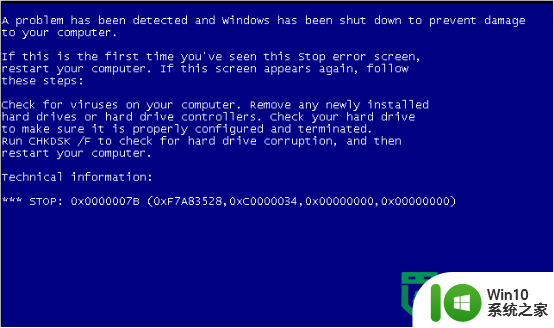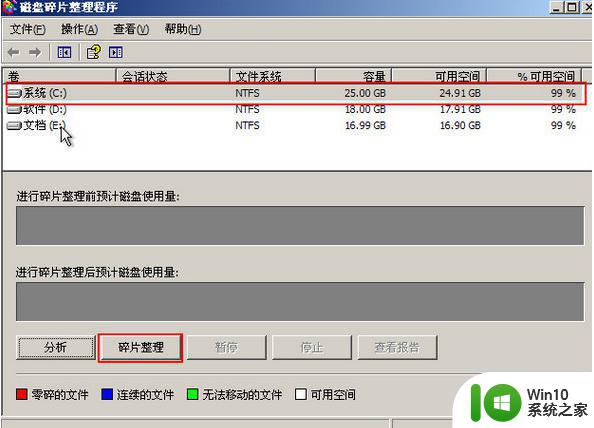电脑开机蓝屏代码0X000007b解决方法 电脑开不了机蓝屏代码0x000007b错误修复指南
电脑开机蓝屏代码0X000007b解决方法,近年来随着电脑的普及和应用范围的不断扩大,人们对于电脑的依赖程度也越来越高,在使用电脑过程中,我们不可避免地会遭遇各种问题,比如最为常见的蓝屏错误代码0x000007b。这个错误代码常常会导致电脑无法正常启动,给我们的工作和生活带来不便。为了帮助大家解决这一问题,本文将为大家提供一份详尽的修复指南,希望能够帮助到遇到这一错误的用户。
具体步骤如下:
1、重启电脑快速断续的按启动热键,一般是F12、F8、F9、F11、ESC。都可以逐一尝试,一般开机后屏幕下方有几行英文,可以看到启动热键提示。

2、进入BIOS后,将界面切换到“advanced”窗口。找到“SATA Configuration”选项,并按回车键进入。
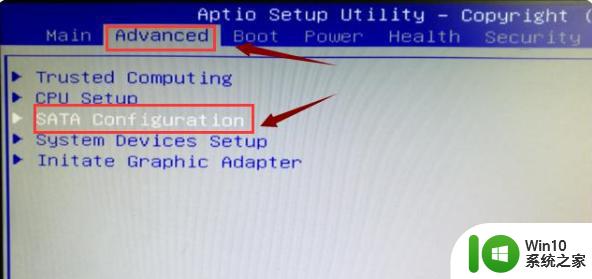
3、回车键展开“SATA Mode ”即可进行“IDE模式&AHCI模式”的选择。
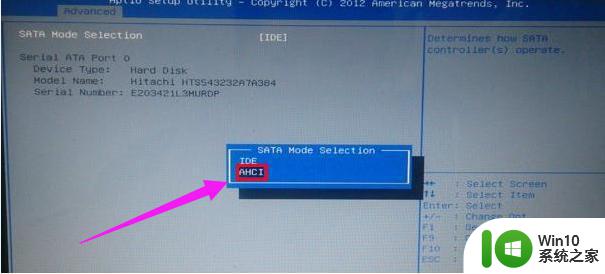
4、然后按f10键保存更改。

以上就是电脑开机蓝屏代码0X000007b解决方法的全部内容,如果您需要,可以根据本文中的步骤进行操作,希望本文能够对您有所帮助。